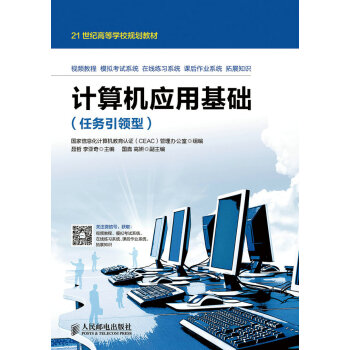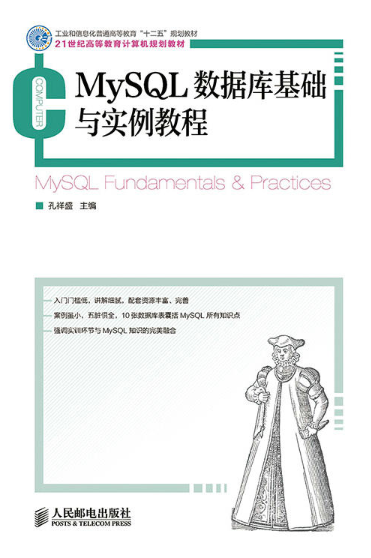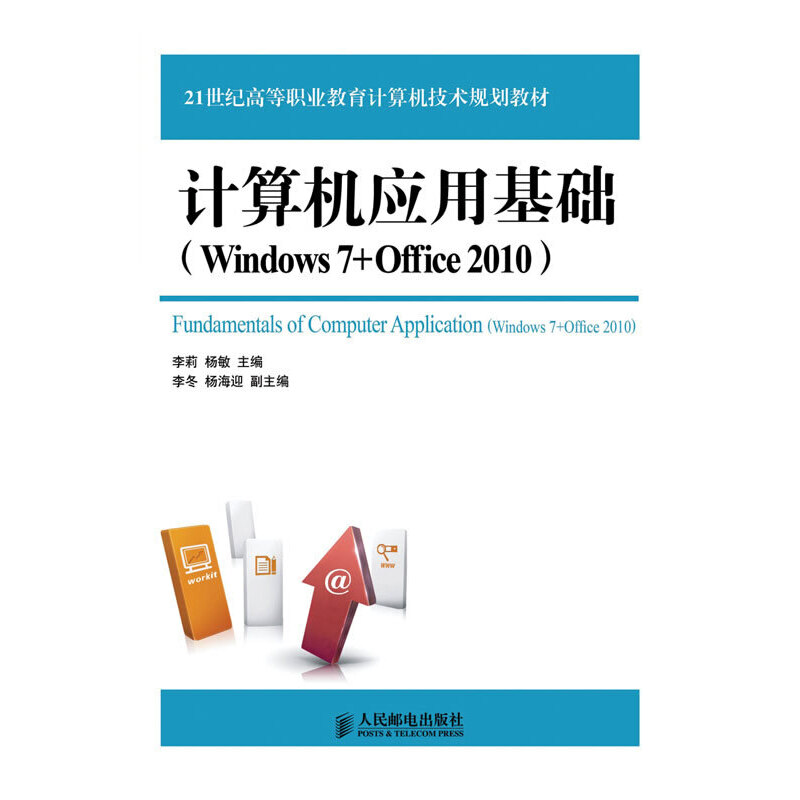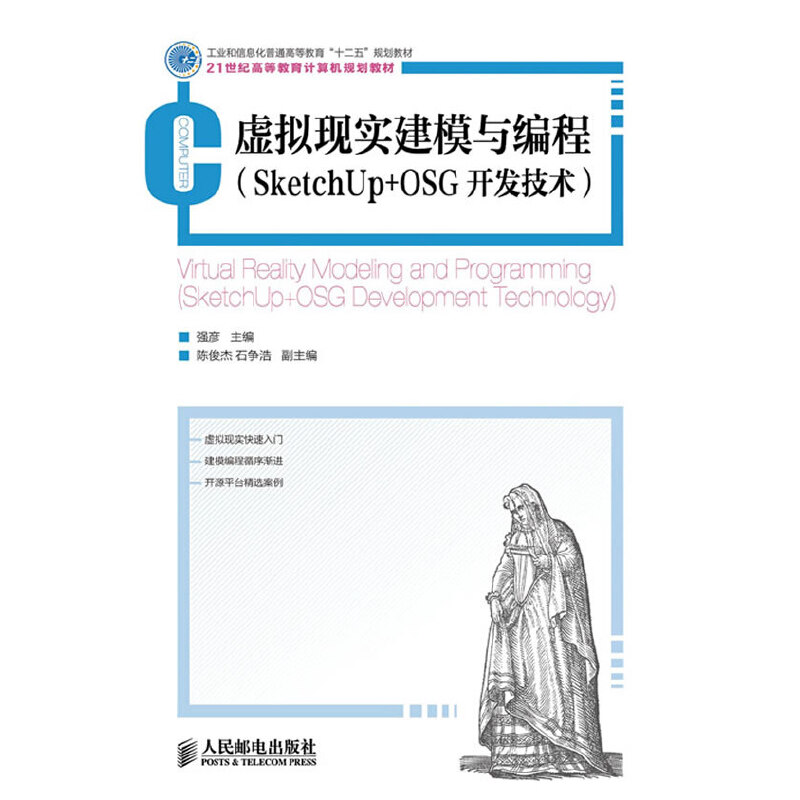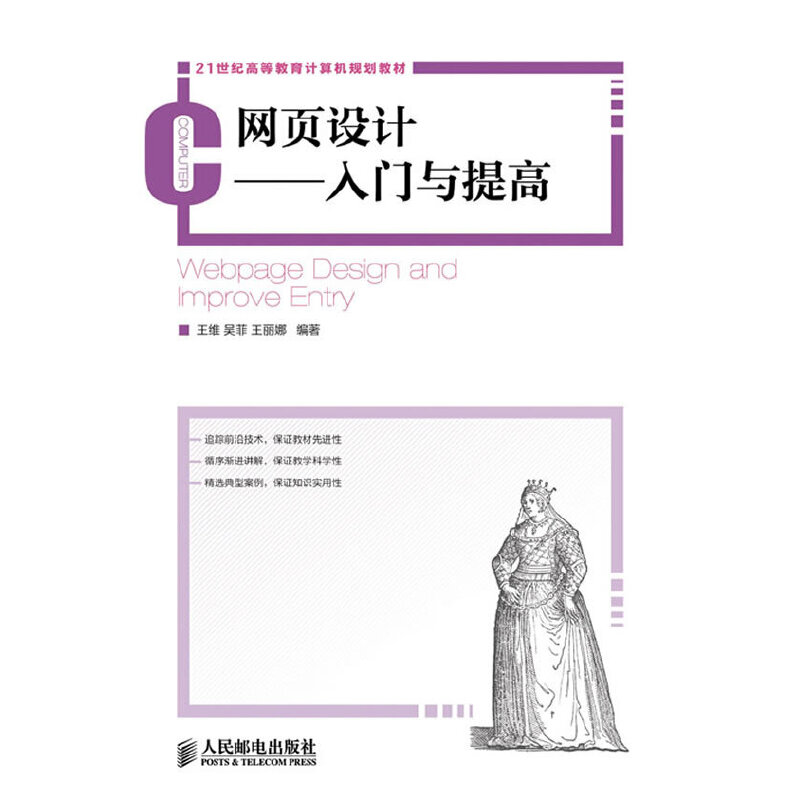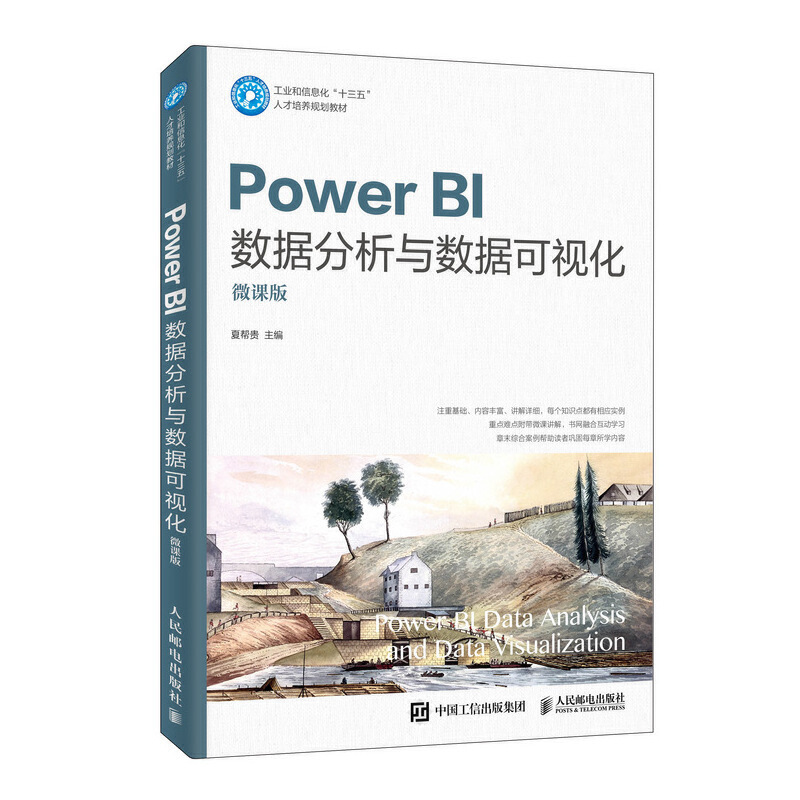计算机应用基础(任务引领型) / 21世纪高等学校规划教材
¥42.00定价
作者: 国家信息化计算机教育认证(CEAC)管理办公室组编
出版时间:2015-05
出版社:人民邮电出版社
- 人民邮电出版社
- 9787115384188
- 1-7
- 233818
- 46212086-6
- 平装
- 16开
- 2015-05
- 462
- 280
- 工学
- 计算机科学与技术
- 大学计算机基础
- 本科
内容简介
《计算机应用基础(任务引领型)》共分10章,主要内容包括计算机文化、Windows 7入门、Word基本排版、样式排版、长文档排版、EXCEL数据计算与筛选、数据统计、数据分析、PowerPoint应用以及网络与科技
全书从现代办公应用出发,按照案例与任务驱动教学法的思想,以典型工作过程为载体,整合相应知识和技能,设计出符合职业需求的课程内容。通过“层递式问题设计”展开教学,符合学生认知水平。
《计算机应用基础(任务引领型)》可作为高等职业教育专科层次的计算机应用课程教材,也可作为高等职业教育本科层次大学计算机基础的参考教材。
目录
第1章 计算机文化 1
1.1 本章要点 1
1.2 认识计算机 1
1.2.1 计算机的产生 1
1.2.2 未来的计算机 2
1.2.3 计算机的分类 4
1.2.4 计算机的魅力人物 5
1.3 计算机工作原理 8
1.3.1 计算机结构 8
1.3.2 计算机工作原理 10
1.3.3 生活中的计算机技术 10
1.4 信息编码 12
1.4.1 编码的意义 12
1.4.2 进制 13
1.4.3 计算机中的进制与编码 14
1.4.4 进制之间的转换 17
1.4.5 数据单位 19
1.5 互联网应用 19
1.5.1 网络搜索 19
1.5.2 电子邮件的使用 20
1.5.3 慕课 23
1.5.4 云盘 23
1.6 本章总结 24
1.7 课后习题 24
第2章 Windows 7 25
2.1 本章要点 25
2.2 任务提出 25
2.3 桌面的个性化设置 26
2.3.1 更改桌面图标和背景 26
2.3.2 【开始】菜单 29
2.3.3 任务栏 32
2.3.4 课堂练习 34
2.4 文件管理 34
2.4.1 Windows 7资源管理器 34
2.4.2 文件及文件夹的新建、复制、移动和删除 36
2.4.3 设置文件属性和显示隐藏文件 40
2.4.4 快速搜索和预览文件 42
2.4.5 用Windows 7库管理文件 44
2.4.6 课堂练习 46
2.5 上网攻略 46
2.5.1 常见的网络连接方式 47
2.5.2 接入宽带 47
2.5.3 接入局域网 50
2.5.4 IE浏览器 54
2.6 本章总结 55
2.7 课后作业 56
第3章 Word排版基础——制作“舞蹈协会招新宣传单” 57
3.1 本章要点 57
3.2 任务提出 57
3.3 认识word 57
3.3.1 什么是Word 57
3.3.2 Word 2010工作界面 57
3.3.3 Word的基本排版元素 58
3.4 新建文档、输入文字 61
3.5 文字、段落与图形排版 63
3.5.1 效果与分析 63
3.5.2 设置字体和字号 63
3.5.3 设置主题颜色和字体颜色 67
3.5.4 设置段落格式 70
3.5.5 绘制形状与插入图片 74
3.5.6 课堂练习 78
3.6 分栏与图文混排 79
3.6.1 制作分析 79
3.6.2 字的排版 79
3.6.3 设置项目列表 81
3.6.4 设置段落格式 83
3.6.5 设置分栏 84
3.6.6 图文混排 85
3.6.7 添加页面边框 86
3.7 表格排版 89
3.7.1 制作分析 89
3.7.2 插入编辑表格 89
3.7.3 插入图片 92
3.7.4 课堂作业--插入嵌套表格 93
3.8 编辑页脚 94
3.9 你喜欢哪一种主题颜色? 96
3.10 本章总结 98
3.11 课后作业 98
第4章 Word样式排版——制作“街舞知识手册” 99
4.1 本章要点 99
4.2 任务提出 99
4.3 输入文档内容 99
4.3.1 页面设置 99
4.3.2 应用标题样式草拟文档大纲 100
4.3.3 整理文字资料 102
4.3.4 应用标题样式创建文档结构 104
4.4 丰富Word文档内容 106
4.4.1 设计封面 106
4.4.2 插入图片 107
4.4.3 插入表格 109
4.4.4 文字转换成表格 115
4.5 设置页面整体效果 117
4.5.1 插入分页符 117
4.5.2 设置主题统一文档风格 118
4.6 认识样式 120
4.6.1 样式的相关概念 121
4.6.2 课堂练习 121
4.6.3 规划本文档中用到的样式 122
4.7 应用内置样式对文档进行排版 122
4.7.1 应用Word 2010其他内置样式 123
4.7.2 应用样式集 124
4.7.3 修改样式 126
4.8 新建样式对文档进行排版 127
4.8.1 创建新样式“文档正文” 127
4.8.2 应用“文档正文”样式 129
4.8.3 课堂练习 130
4.8.4 样式窗格 130
4.9 本章总结 132
4.10 课后作业 133
第5章 Word长文档排版——制作“舞蹈知识手册” 135
5.1 本章要点 135
5.2 任务提出 135
5.3 模板的应用 135
5.3.1 制作文档 135
5.3.2 定义文档模板 141
5.3.3 应用模板制作新的文档 143
5.4 文档内容整理 145
5.4.1 将5个文档合并 145
5.4.2 插入封面 146
5.5 设置多级列表 147
5.5.1 认识多级列表 147
5.5.2 对标题文字添加多级列表编号 148
5.5.3 课堂练习 151
5.6 添加目录 152
5.6.1 插入目录 152
5.6.2 修改目录 153
5.7 设置页眉页脚 154
5.7.1 设置页眉 155
5.7.2 认识域 159
5.7.3 在页脚处插入页码 160
5.7.4 删除封面和目录页的页眉页脚 161
5.7.5 设置文档正文的页码格式 164
5.7.6 课堂练习 165
5.8 本章总结 166
5.9 课后作业 166
第6章 Excel数据计算与筛选——班级任务处理 167
6.1 本章要点 167
6.2 任务提出 167
6.3 认识Excel 167
6.3.1 什么是Excel 167
6.3.2 Excel 2010工作界面 167
6.3.3 工作簿、工作表和单元格 168
6.4 公式计算 170
6.4.1 数据录入 170
6.4.2 公式计算 172
6.4.3 了解公式 172
6.4.4 课堂练习 173
6.4.5 数据发生了变动 173
6.5 表格设计 174
6.5.1 设置标题字体和货币符号 175
6.5.2 突出显示计算结果和重点内容 176
6.5.3 课堂练习 178
6.5.4 进阶应用—单元格样式 179
6.6 相对引用与绝对引用 181
6.6.1 认识函数 181
6.6.2 运用函数和填充功能 181
6.6.3 公式填充后的结果不对 183
6.6.4 运用绝对引用阻止单元格地址的变化 184
6.6.5 课堂练习 186
6.6.6 进阶应用 187
6.7 条件格式 190
6.7.1 运用突出显示单元格规则和色阶设置条件格式 191
6.7.2 课堂练习 192
6.7.3 进阶应用—图标集 193
6.8 排序与筛选 195
6.8.1 排序 195
6.8.2 筛选 198
6.8.3 课堂练习 201
6.9 本章总结 202
6.10 课后作业 202
第7章 Excel数据统计——年级数据统计 204
7.1 本章要点 204
7.2 任务提出 204
7.3 逻辑型数据与逻辑函数 205
7.3.1 逻辑型数据 205
7.3.2 逻辑函数 205
7.3.3 课堂练习 211
7.3.4 进阶篇—IF函数嵌套 212
7.4 COUNTIF与COUNTIFS函数 215
7.4.1 COUNTIF函数 215
7.4.2 课堂练习 216
7.4.3 进阶篇 217
7.5 VLOOKUP函数 222
7.5.1 分列 223
7.5.2 查找地区信息 226
7.5.3 课堂练习 228
7.6 数据透视表 230
7.6.1 统计各个班级不同地区的交通补助 230
7.6.2 课堂练习 232
7.7 分类汇总 234
7.7.1 按地区分类统计 234
7.7.2 进阶篇—嵌套分类汇总 237
7.8 打印布局 239
7.9 本章总结 242
7.10 课后作业 242
第8章 Excel数据分析——消费数据分析 244
8.1 本章要点 244
8.2 任务提出 244
8.3 规范数据 245
8.3.1 字符型数据与文本函数 245
8.3.2 查找与替换 249
8.4 运用数据透视表作消费数据分析 250
8.4.1 统计各开支项目的金额总和 250
8.4.2 统计各周的消费金额累计 252
8.5 生成消费明细表 254
8.5.1 重组数据 254
8.5.2 日期型数据与WEEKDAY函数 256
8.5.3 计算摊销费用 258
8.6 利用SUMIF函数统计数据 260
8.7 图表表现数据 262
8.7.1 了解图表 262
8.7.2 课堂练习 264
8.7.3 生成柱形图 265
1.1 本章要点 1
1.2 认识计算机 1
1.2.1 计算机的产生 1
1.2.2 未来的计算机 2
1.2.3 计算机的分类 4
1.2.4 计算机的魅力人物 5
1.3 计算机工作原理 8
1.3.1 计算机结构 8
1.3.2 计算机工作原理 10
1.3.3 生活中的计算机技术 10
1.4 信息编码 12
1.4.1 编码的意义 12
1.4.2 进制 13
1.4.3 计算机中的进制与编码 14
1.4.4 进制之间的转换 17
1.4.5 数据单位 19
1.5 互联网应用 19
1.5.1 网络搜索 19
1.5.2 电子邮件的使用 20
1.5.3 慕课 23
1.5.4 云盘 23
1.6 本章总结 24
1.7 课后习题 24
第2章 Windows 7 25
2.1 本章要点 25
2.2 任务提出 25
2.3 桌面的个性化设置 26
2.3.1 更改桌面图标和背景 26
2.3.2 【开始】菜单 29
2.3.3 任务栏 32
2.3.4 课堂练习 34
2.4 文件管理 34
2.4.1 Windows 7资源管理器 34
2.4.2 文件及文件夹的新建、复制、移动和删除 36
2.4.3 设置文件属性和显示隐藏文件 40
2.4.4 快速搜索和预览文件 42
2.4.5 用Windows 7库管理文件 44
2.4.6 课堂练习 46
2.5 上网攻略 46
2.5.1 常见的网络连接方式 47
2.5.2 接入宽带 47
2.5.3 接入局域网 50
2.5.4 IE浏览器 54
2.6 本章总结 55
2.7 课后作业 56
第3章 Word排版基础——制作“舞蹈协会招新宣传单” 57
3.1 本章要点 57
3.2 任务提出 57
3.3 认识word 57
3.3.1 什么是Word 57
3.3.2 Word 2010工作界面 57
3.3.3 Word的基本排版元素 58
3.4 新建文档、输入文字 61
3.5 文字、段落与图形排版 63
3.5.1 效果与分析 63
3.5.2 设置字体和字号 63
3.5.3 设置主题颜色和字体颜色 67
3.5.4 设置段落格式 70
3.5.5 绘制形状与插入图片 74
3.5.6 课堂练习 78
3.6 分栏与图文混排 79
3.6.1 制作分析 79
3.6.2 字的排版 79
3.6.3 设置项目列表 81
3.6.4 设置段落格式 83
3.6.5 设置分栏 84
3.6.6 图文混排 85
3.6.7 添加页面边框 86
3.7 表格排版 89
3.7.1 制作分析 89
3.7.2 插入编辑表格 89
3.7.3 插入图片 92
3.7.4 课堂作业--插入嵌套表格 93
3.8 编辑页脚 94
3.9 你喜欢哪一种主题颜色? 96
3.10 本章总结 98
3.11 课后作业 98
第4章 Word样式排版——制作“街舞知识手册” 99
4.1 本章要点 99
4.2 任务提出 99
4.3 输入文档内容 99
4.3.1 页面设置 99
4.3.2 应用标题样式草拟文档大纲 100
4.3.3 整理文字资料 102
4.3.4 应用标题样式创建文档结构 104
4.4 丰富Word文档内容 106
4.4.1 设计封面 106
4.4.2 插入图片 107
4.4.3 插入表格 109
4.4.4 文字转换成表格 115
4.5 设置页面整体效果 117
4.5.1 插入分页符 117
4.5.2 设置主题统一文档风格 118
4.6 认识样式 120
4.6.1 样式的相关概念 121
4.6.2 课堂练习 121
4.6.3 规划本文档中用到的样式 122
4.7 应用内置样式对文档进行排版 122
4.7.1 应用Word 2010其他内置样式 123
4.7.2 应用样式集 124
4.7.3 修改样式 126
4.8 新建样式对文档进行排版 127
4.8.1 创建新样式“文档正文” 127
4.8.2 应用“文档正文”样式 129
4.8.3 课堂练习 130
4.8.4 样式窗格 130
4.9 本章总结 132
4.10 课后作业 133
第5章 Word长文档排版——制作“舞蹈知识手册” 135
5.1 本章要点 135
5.2 任务提出 135
5.3 模板的应用 135
5.3.1 制作文档 135
5.3.2 定义文档模板 141
5.3.3 应用模板制作新的文档 143
5.4 文档内容整理 145
5.4.1 将5个文档合并 145
5.4.2 插入封面 146
5.5 设置多级列表 147
5.5.1 认识多级列表 147
5.5.2 对标题文字添加多级列表编号 148
5.5.3 课堂练习 151
5.6 添加目录 152
5.6.1 插入目录 152
5.6.2 修改目录 153
5.7 设置页眉页脚 154
5.7.1 设置页眉 155
5.7.2 认识域 159
5.7.3 在页脚处插入页码 160
5.7.4 删除封面和目录页的页眉页脚 161
5.7.5 设置文档正文的页码格式 164
5.7.6 课堂练习 165
5.8 本章总结 166
5.9 课后作业 166
第6章 Excel数据计算与筛选——班级任务处理 167
6.1 本章要点 167
6.2 任务提出 167
6.3 认识Excel 167
6.3.1 什么是Excel 167
6.3.2 Excel 2010工作界面 167
6.3.3 工作簿、工作表和单元格 168
6.4 公式计算 170
6.4.1 数据录入 170
6.4.2 公式计算 172
6.4.3 了解公式 172
6.4.4 课堂练习 173
6.4.5 数据发生了变动 173
6.5 表格设计 174
6.5.1 设置标题字体和货币符号 175
6.5.2 突出显示计算结果和重点内容 176
6.5.3 课堂练习 178
6.5.4 进阶应用—单元格样式 179
6.6 相对引用与绝对引用 181
6.6.1 认识函数 181
6.6.2 运用函数和填充功能 181
6.6.3 公式填充后的结果不对 183
6.6.4 运用绝对引用阻止单元格地址的变化 184
6.6.5 课堂练习 186
6.6.6 进阶应用 187
6.7 条件格式 190
6.7.1 运用突出显示单元格规则和色阶设置条件格式 191
6.7.2 课堂练习 192
6.7.3 进阶应用—图标集 193
6.8 排序与筛选 195
6.8.1 排序 195
6.8.2 筛选 198
6.8.3 课堂练习 201
6.9 本章总结 202
6.10 课后作业 202
第7章 Excel数据统计——年级数据统计 204
7.1 本章要点 204
7.2 任务提出 204
7.3 逻辑型数据与逻辑函数 205
7.3.1 逻辑型数据 205
7.3.2 逻辑函数 205
7.3.3 课堂练习 211
7.3.4 进阶篇—IF函数嵌套 212
7.4 COUNTIF与COUNTIFS函数 215
7.4.1 COUNTIF函数 215
7.4.2 课堂练习 216
7.4.3 进阶篇 217
7.5 VLOOKUP函数 222
7.5.1 分列 223
7.5.2 查找地区信息 226
7.5.3 课堂练习 228
7.6 数据透视表 230
7.6.1 统计各个班级不同地区的交通补助 230
7.6.2 课堂练习 232
7.7 分类汇总 234
7.7.1 按地区分类统计 234
7.7.2 进阶篇—嵌套分类汇总 237
7.8 打印布局 239
7.9 本章总结 242
7.10 课后作业 242
第8章 Excel数据分析——消费数据分析 244
8.1 本章要点 244
8.2 任务提出 244
8.3 规范数据 245
8.3.1 字符型数据与文本函数 245
8.3.2 查找与替换 249
8.4 运用数据透视表作消费数据分析 250
8.4.1 统计各开支项目的金额总和 250
8.4.2 统计各周的消费金额累计 252
8.5 生成消费明细表 254
8.5.1 重组数据 254
8.5.2 日期型数据与WEEKDAY函数 256
8.5.3 计算摊销费用 258
8.6 利用SUMIF函数统计数据 260
8.7 图表表现数据 262
8.7.1 了解图表 262
8.7.2 课堂练习 264
8.7.3 生成柱形图 265